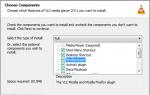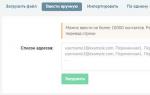Windows жаңартуын қалай өшіруге болады. Windows жүйесінде автоматты жаңартуларды өшіру Windows 7 жаңартуларына жазылудан қалай бас тартуға болады
Windows жүйесінің барлық нұсқаларында маңызды функция бар - жаңарту. Көптеген бағдарламалар сияқты, Microsoft бұл мүмкіндікті жүйеге дер кезінде өзгертулер енгізу, оның жұмысын жақсарту немесе осалдықтарды жою үшін пайдаланады.
Бұл мүмкіндіктің жағымды жақтарына қарамастан, көптеген пайдаланушылар үшін бұл қажет емес немесе пайда әкелгеннен гөрі жай ғана кедергі жасайды. Көптеген белсенді компьютер пайдаланушылары жаңартулармен қиындықтарға тап болады және оларды өшіруді жөн көреді.
Windows 7 жүйесінде жаңартуларды өшірудің негізгі себептері:
- Microsoft корпорациясы Windows 7 жүйесін жаңартудан бас тартты, яғни осалдықтар анықталса, маңыздылардан басқа жаңартулар шығарылмайды;
- Жаңарту кезінде компьютер үлкен жүктемені бастан кешіреді, өйткені файлдарды орнату ресурстарды қажет етеді;
- Интернет арнасы қатты жүктелген, яғни жүктеу кезінде жылдамдық айтарлықтай шектеледі және ыңғайлы серфинг қиын;
- Жаңартуларды орнату немесе жүктеп алу кезінде компьютерді өшіре алмайсыз;
- Қарақшылық Windows жүйесін пайдаланып жатсаңыз, қарақшылықпен күресудің жаңа тәсілдері біртіндеп шығарылатындықтан, ақауларға тап болуыңыз мүмкін;
- Шектеулі трафик.
Ықтимал себептер мұнымен бітпейді, бірақ олар түсінікті болу үшін жеткілікті.
Сондай-ақ оқыңыз: Windows 7 ноутбукін қалай жылдамдатуға болады?
Windows 7 жүйесінде автоматты жаңартуларды өшірудің 4 жолы бар:
- Жаңарту орталығын пайдалану;
- Қызметтер арқылы;
- Консольді пайдалану;
- Брандмауэр арқылы.
Мүмкіндіктердің көпшілігі стандартты, бірақ уақытша шешім (соңғы опция) да пайдаланылуы мүмкін.
Жаңарту орталығын пайдалану
Windows 7 жүйесінде бүкіл жаңарту жүйесіне жауап беретін арнайы құрал бар. Оның арқасында Windows 7 жаңартуын өшіруде қиындықтар болмайды. Оны пайдалану үшін сізге қажет:
- Бастау және Басқару тақтасын басыңыз;
- «Windows жаңарту» тақтасын басыңыз;

- «Параметрлер» бөліміне өтіңіз;
- «Жаңартуларды тексермеу» опциясын таңдаңыз.

Функцияны түбегейлі өшірумен қатар, бағдарламалық жасақтаманы орнатуға әсер ететін өтпелі позициялар бар. Тексеру осылай жүреді және жаңа нәрсе пайда болса, пайдаланушы шешім қабылдайды. Сондай-ақ негізгі мәзір астындағы барлық құсбелгілерді алып тастаған жөн.
Сондай-ақ оқыңыз: Windows 7 жүйесіне кіру кезінде құпия сөзді қалай жоюға болады?
Қызметтер арқылы Windows 7 жаңартуын қалай өшіруге болады?
Жаңарту процедурасына арнайы модуль, яғни қызмет жауап береді. Бұл алдыңғы әдістің көрінбейтін бөлігі. Қызметті де өшіруге болады, нәтиже ұқсас болады, тек ол графикалық интерфейссіз орындалады.
- «Компьютер» үшін PKM;
- «Басқару» түймесін басыңыз;

- «Қызметтер мен қолданбалар» санатын кеңейтіңіз, содан кейін сәйкес бөлімді таңдаңыз;
- Тізімнің соңында «Windows жаңартуын» тауып, екі рет басыңыз;
- «Іске қосу түрі» - «Өшірулі» және «Тоқтату».

Мұнда Windows 7 жаңартуын біржола өшіруге немесе іске қосуды «Қолмен» күйіне орнатуға болады. Яғни, пайдаланушы белгілі бір жиілікте жаңартуларды дербес жүзеге асырады.
Консоль арқылы ажыратыңыз
Консоль әрқашан қиын жағдайларда көмекке келеді және ол қысқа пәрмен арқылы жүйеде терең орналасқан кейбір параметрлерді өзгертуге қабілетті. Сондықтан, пәрмен жолын айтпай, Windows 7 жаңарту қызметін қалай өшіру туралы тақырыпты қарастыру мүмкін емес.
Қызметті өшіру үшін сізге қажет:
- Win + R пернелерін басыңыз және cmd қойыңыз;
- sc config wuauserv start=diabled пәрменін енгізіңіз;

Іске қосу түрін қолмен режимге өзгерткіңіз келсе, соңғы сөзді сұраныспен ауыстырыңыз. Жоғарыда аталған әдістердің барлығы бірдей принцип бойынша жұмыс істейді, тек параметрлерді өзгерту әдісі ғана ерекшеленеді. Сондай-ақ балама нұсқа бар.
Брандмауэр арқылы жаңартуларды блоктау
Брандмауэрдің өзі компьютерден шығатын трафикті басқаруға мүмкіндік береді, сондықтан оны сүзуге болады. Бұл функция біз үшін маңызды. Жаңартуларды өшірудің орнына, қандай да бір түтікшені орнатуға болады. Белгілі бір доменге арналған барлық сұраулар жергілікті мекенжайға, яғни ешқайда жіберілмейді. Серверде деректердің бар екендігі туралы оң жауап алмай-ақ, қызмет жүйеде бәрі жақсы деп ойлайды.
Жаңартуларды автоматты түрде орнату - бұл Microsoft корпорациясы Windows XP-ден бастап операциялық жүйесіне қосқан мүмкіндік, менің ойымша, қызмет бумаларының бірінде, бірақ нақты қайсысы есімде жоқ. Жалпы, әзірлеушілердің өздері мүлдем ұсынбайды автоматты жаңартуларды өшіріңізөйткені бұл оның қауіпсіздігіне нұқсан келтіруі мүмкін, дегенмен кейбір жағдайларда мағынасы бар. Мысалы, Windows көшірмеңіз толығымен лицензияланған емес болса.
Неліктен Windows автоматты жаңартуларын өшіру керек?
Менің жеке ноутбугіме орнатылған лицензияланған Windows 7 Home Basic, мен автоматты жаңартуды бірден өшірдім. Ал мен тіпті қаламаймын.
Білесіз бе, бәрі тамаша жұмыс істейді, 3 жылға жуық сәтсіздіктер болмады.
- Кейде пайдаланушылар жаңартуларды өшіреді, себебі олардан кейін апаттар орын алады, компьютер толығымен жүктелуді тоқтатады, өлім туралы көк экран пайда болады немесе оларды орнату өте ұзақ уақыт алады.
- Сондай-ақ, автоматты жаңартуларды өшіргіңіз келетін себебі - C дискінің шағын өлшемі. Ондағы бос орын өте тез бітеді, әсіресе Windows оларды апта сайын дерлік жүктеп алып, орнататындықтан.
Жаңарту сұрауларының мүлдем пайда болуын қалай болдырмауға болады?
Windows 7 жүйесіндегі барлық жаңартуларды өшіріңіз
Windows 7 жаңартуларынан біржола құтылу үшін мен келесі нұсқауларды дайындадым. Ол «Жеті» кез келген басылымы үшін жарамды (Бастауыш, Үй, Үйге кеңейтілген, Корпоративтік, Кәсіби немесе Соңғы). Тінтуірдің оң жақ түймешігімен басыңыз Менің компьютерімжәне барыңыз Қасиеттер. барайық Windows жаңартуы

Тізімде сол жақта «Параметрлер параметрлері» тармағын таңдаңыз.

Біз ауыстырғышты «Жаңартуларды тексермеу» күйіне орнатуымыз керек, «Ұсынылатын жаңартулар» бөлімін тексеріп, OK түймесін басыңыз.


Біз «Windows Update» деп аталатын қызметті іздейміз. қойдық іске қосу түрі: Өшірілгенжәне OK түймесін басыңыз. Компьютерді қайта жүктеңіз.

Біз жаңартулар қажеттілігі туралы барлық хабарландыруларды алып тастаймыз
Енді жаңартулар өшірілгені туралы хабарландырулардан құтылу керек. Біз науаға қарап, жалауша кескінін басып, «Қолдау орталығын ашу» тармағын таңдаңыз.

Жаңарту орталығына қатысты барлық хабарландыруларды өшіреміз. Мен осының 2-ін өз ішімде таптым.

Бұл нұсқауларды аяқтайды. Сізге пайдалы болды деп үміттенемін. Қосуды кері тәртіпте жасауға болады.
Әдепкі бойынша, Windows 7 жүйесінде жаңартуларды автоматты түрде жүктеп алу және орнату мүмкіндігі қосылған. Компьютерді Интернетке қосқан сайын операциялық жүйе Microsoft серверінен жаңарту бумаларын жүктеп алады. Теориялық тұрғыдан автоматты жаңартулар пайдалы, өйткені олар жүйенің «саңылауларын» жөндеуге, файлдарды өзгертуге және Windows өнімділігін оңтайландыруға арналған, бірақ іс жүзінде Windows жаңартуларын өшірудің бірнеше себептері бар. Негізгі себептерді қарастырайық:
- Жаңартуларға немесе оларды орнату кезінде маңызды қателерге байланысты Windows жұмыс істемеуіне әкелетін сәтсіздіктер орын алған жағдайлар болды;
- Уақыт өте келе орнатылған жаңарту пакеттері барған сайын көбейіп келеді және жүйелік дискіде бос орын азайып барады, бұл C дискісі кішкентай болса, Windows жүйесінің ақауларына әкелуі мүмкін;
- Жаңартуларды жүктеп алу кезінде Интернет жылдамдығы айтарлықтай төмендеуі мүмкін (әсіресе шағын Интернет арналары бар пайдаланушылар үшін, сондай-ақ кейбір пайдаланушылар үшін жаңартулар олардың қалтасына түсуі мүмкін (егер Интернет шектеулі болса немесе трафик үшін төлем пакеті қосылған болса);
- Көптеген адамдар жаңартуларды орнату кезінде компьютерді өшіре алмайтындығына және кейде процестің аяқталуын ұзақ күтуге тура келетініне ренжіді;
- Windows жүйесінің қарақшылық нұсқасын пайдалану жаңартуларды жүктеп алу кезінде операциялық жүйенің функционалдығын шектеуі мүмкін;
- Мен осы мақалада қарастырмайтын аз маңызды себептердің толық тізімі бар.
Windows 7 жаңартуларын өшіру жолдарына тікелей көшейік.
Windows 7 жаңартуын қалай толығымен өшіруге болады
Windows 7 жаңартуларын толығымен өшіру үшін Windows қызметтерін басқару бөліміне кіру керек. Мұны істеу үшін түймесін басыңыз Бастау -> Басқару тақтасы -> Әкімшілік құралдар -> Қызметтер, немесе Пуск -> Басқару тақтасы -> Жүйе және қауіпсіздік -> Әкімшілік құралдар -> Қызметтер.
Тінтуірдің дөңгелегін пайдаланып тізімнің төменгі жағына жылжып, Windows жаңарту қызметін ашыңыз. Ашылған терезеде «Ажыратылған» іске қосу түрін таңдап, «Тоқтату» түймесін, содан кейін ғана «Қолдану» түймесін басыңыз.

Барлық ашық терезелерді жабуға болады. Windows 7 жаңартуы енді толығымен өшірілді. Қажет болса, жаңартуды дәл осылай қосуға болады.
Windows 7 жүйесінде автоматты жаңартуларды қалай өшіруге болады
Жаңартуларды толығымен өшіргіңіз келмесе, тек автоматты Windows 7 жаңартуларын өшіруге болады. Жаңартуларды қолмен жүктеп алу мүмкіндігі бар. Мұны істеу үшін өтіңіз Бастау -> Басқару тақтасы -> Windows жаңарту, немесе Бастау -> Басқару тақтасы -> Жүйе және қауіпсіздік -> Windows жаңарту. Сол жақ мәзірде «Параметрлер» түймесін басыңыз.

Ашылған терезеде «Жаңартуларды тексермеу (ұсынылмайды)» опциясын таңдаңыз, сонымен қатар төмендегі құсбелгілерді алып тастаған жөн. Өзгерістерді растау үшін терезенің төменгі жағындағы «OK» түймесін басыңыз.

Windows 7 автоматты жаңартулары енді өшірілген. Жаңартуларды қолмен жүктеп алу үшін кез келген уақытта Windows Update қызметіне өтіп, «Жаңартуларды тексеру» түймесін басуға болады.
Автоматты жаңарту функциясының арқасында жүйе бағдарламалық құрал қателерін түзетеді, табылған осалдықтардан қорғауды және жаңа функцияларды алады. Сондықтан оны өшіру ұсынылмайды.
Екінші жағынан, автоматты жаңартулар ыңғайсыз уақытта орын алып, сізді жұмысыңыздан алшақтатуы мүмкін. Ал егер сізде Windows-тың лицензияланған нұсқасы болмаса, бірақ күмәнді құрастыру болса, келесі жаңарту бүкіл жүйені бұзуы мүмкін. Мұндай жағдайларда автоматты жаңартуларды біраз уақытқа немесе тіпті мәңгілікке өшірген дұрыс. Мұны істеудің келесі жолдары бар.
1-әдіс. Жүйе қызметтерінің менеджері арқылы
Бұл әдіс ең қарапайым және Windows-тың ең ескі нұсқаларын қоспағанда, барлығына жарамды: 10-дан XP-ге дейін.
Оны пайдалану үшін Іске қосу терезесін ашыңыз (Windows пернесі + R), өріске көшіріңіз services.mscжәне OK түймесін басыңыз. Қызмет менеджері ашылғанда, тізімнің төменгі жағына өтіп, Windows жаңарту қызметін екі рет басыңыз. Содан кейін оның іске қосу түрін «Ажыратылған» күйіне өзгертіп, OK түймесін басыңыз.
Өзгерістер компьютерді қайта іске қосқан кезде күшіне енеді. Жаңартуларды қайта қосқыңыз келсе, «Автоматты» немесе «Қолмен» іске қосу түрін таңдап, жоғарыдағы қадамдарды қайталаңыз.
2-әдіс. Жаңарту орталығы арқылы
Windows 8.1, 8, 7, Vista және XP жүйелерінде жаңартуды басқару тақтасының параметрлерінде өшіруге болады. Егер алдыңғысы кенеттен сіз үшін жұмыс істемесе, бұл әдісті пайдаланыңыз (бұл екіталай).
Майкрософт Windows Vista және XP қолдауын тоқтатқанымен және оларды жаңартпауы мүмкін болса да, біз сол нұсқаларға арналған нұсқауларды да қосамыз.
Windows 8.1, Windows 8, Windows 7
«Windows жаңартуын» табу үшін жүйелік іздеуді пайдаланыңыз. Немесе оны Басқару тақтасы арқылы ашыңыз. Содан кейін «Параметрлерді теңшеу» түймесін басып, «Маңызды жаңартулар» тізімінде «Жаңартуларды тексермеу» опциясын таңдаңыз. «Ұсынылған жаңартуларды маңызды жаңартулар сияқты алу» құсбелгісін алып тастап, OK түймесін басыңыз.
Windows Vista
Бастау → Басқару тақтасы → Қауіпсіздік → Windows жаңарту тармағына өтіңіз. Содан кейін «Параметрлерді теңшеу» түймесін басып, «Жаңартуларды тексермеу» құсбелгісін қойыңыз. «Хабарландыруларды жүктеп алу, орнату және жаңарту кезінде ұсынылған жаңартуларды қосу» құсбелгісін алып тастап, OK түймесін басыңыз.
Windows XP
Бастау → Басқару тақтасы → Автоматты жаңартулар тармағына өтіңіз. «Автоматты жаңартуларды өшіру» құсбелгісін қойып, OK түймесін басыңыз.
Сәлем, қымбатты достар.
Бүгін біз Windows 7 жүйесінде жаңартуларды мәңгілікке өшіру туралы сөйлесетін боламыз.
Microsoft шығаратын жаңартулар Windows жүйесінің қауіпсіздігі мен өнімділігін жақсартуға арналған жаңа құрамдас бөліктер болып табылады. Оларды дербес немесе сіздің растауыңызбен орнатуға болады. Дегенмен, лицензияланбаған нұсқаны пайдаланып жатсаңыз, бұл жаңартулар сізге айтарлықтай зиян келтіруі мүмкін, өйткені өте құрметті Microsoft компаниясы үнемі қарақшылармен күреседі және олардың операциялық жүйелерінің лицензияланбаған көшірмелерін өшіретін жаңартуларды жасайды.
Жаңартуларды өшірудің екі жолы
- Бірінші. Windows жаңартуына өту керек ( Бастау/Басқару тақтасы/Жүйе және қауіпсіздік/Windows жаңартуы) «Параметрлер» тармағын басыңыз.

«Жаңартуларды тексермеу» опциясын таңдаңыз.

- Екінші жол. Сіз «Басқару тақтасына» өтуіңіз керек, содан кейін «Жүйе және қауіпсіздік» бөліміне өтіп, «Басқару» тармағын тауып, «Қызметтер» тармағында тінтуірдің сол жақ түймешігімен екі рет басыңыз. Енді біз «Windows жаңартуын» табамыз - тінтуірдің сол жақ батырмасымен басыңыз.

Содан кейін іске қосу түрін «Ажыратылған» күйіне орнатыңыз.

Нәтижесінде автоматты жаңарту біржола тоқтатылады.
Жаңартуларды орнатқаннан кейін компьютерді қайта жүктеуді болдырмау үшін сізге қажет:


Соңында, Топтық саясаттағы өзгерістерді қолдану керек. Мұны істеу үшін пәрмен жолына енгізіңіз gpupdate /force.
Сондай-ақ, драйверлерді автоматты түрде жүктеуді өшіру үшін сізге қажет:


- «Сақтау» түймесін басыңыз, содан кейін қалқымалы терезеде «Иә» түймесін басу арқылы әрекеттеріңізді растаңыз.
Бар болғаны.
Сізге мақала пайдалы болды деп үміттенемін. Пайдалы жазбаны жіберіп алмау үшін жаңартуларға жазылуыңызға болады.
Көріскенше!